- Вопросы про Китай, Учёба в Китае


Курсы китайского языка и культуры «Шэнсяо»
Занятия онлайн для любых уровней. Уроки с русскоязычными педагогами и носителями языка. Готовые онлайн-марафоны
—10% на первый месяц по промокоду «Блог»
Китайская раскладка клавиатуры пригодится не только для изучения языка, но и для общения, работы с документами и даже путешествий. Настроить её проще, чем кажется. В этой статье мы расскажем, как сделать это на Windows, MacOS, Android и iOS. Следуйте инструкциям ниже, и у вас всё получится!
Как установить китайскую клавиатуру на Windows
- Откройте Пуск → Панель управления → Часы и регион → Язык;
- Нажмите Добавить язык, найдите Китайский (Упрощённый, Китай) и нажмите Дальше;
- Снимите галочку с пункта «Установить в качестве языка по умолчанию» и нажмите на кнопку Установить;
- После установки раскладки вы сможете переключаться между языками с помощью комбинации Alt + Shift или кнопки на панели задач.

Как установить китайскую клавиатуру на MacOS
- Нажмите на иконку яблока в верхнем левом углу и перейдите в Системные настройки → Клавиатура → Источники ввода → Изменить;
- Нажмите на +, выберите Китайский (упрощённый) из списка и добавьте его;
- Выберите раскладку Пиньинь и сохраните настройки;
- Для переключения используйте сочетание клавиш Control + Space или меню на панели инструментов.
Как установить китайскую клавиатуру на Android
- Перейдите в Настройки → Основные настройки → Клавиатура → Языки и ввод;
- Нажмите на Управление языками ввода, выберите китайский упрощённый язык из списка, загрузите его и добавьте;
- Вернитесь на предыдущий экран, нажмите на добавленный китайский язык и выберите раскладку Pinyin Qwerty;
- Для переключения используйте установленный на телефоне способ, например, свайп по пробелу.
Как установить китайскую клавиатуру на IOS
- Зайдите в Настройки → Основные → Клавиатура → Клавиатуры → Новые клавиатуры;
- Выберите Китайский (упрощённый);
- Выберите раскладку Pinyin Qwerty и добавьте её;
- Для переключения между языками нажмите на значок глобуса на клавиатуре.
Теперь вы готовы использовать китайскую раскладку на любом устройстве! Если что-то осталось непонятным, обратите внимание на скриншоты, которые помогут визуально повторить шаги. Удачи в освоении нового языка! 😊

Курсы китайского языка и культуры «Шэнсяо»
Занятия онлайн для любых уровней. Уроки с русскоязычными педагогами и носителями языка. Готовые онлайн-марафоны
—10% на первый месяц по промокоду «Блог»
Зайдите: Настройки – Основные – Клавиатура – Клавиатуры – Новые клавиатуры. Из списка нужно выбрать «Китайкая упрощённая, Пиньинь».Curiosity about life in all its aspects, I think, is still the secret of great creative people.
Теперь у вас на телефоне или планшете есть клавиатура с методом ввода «Пиньинь», то есть через транскрипцию.
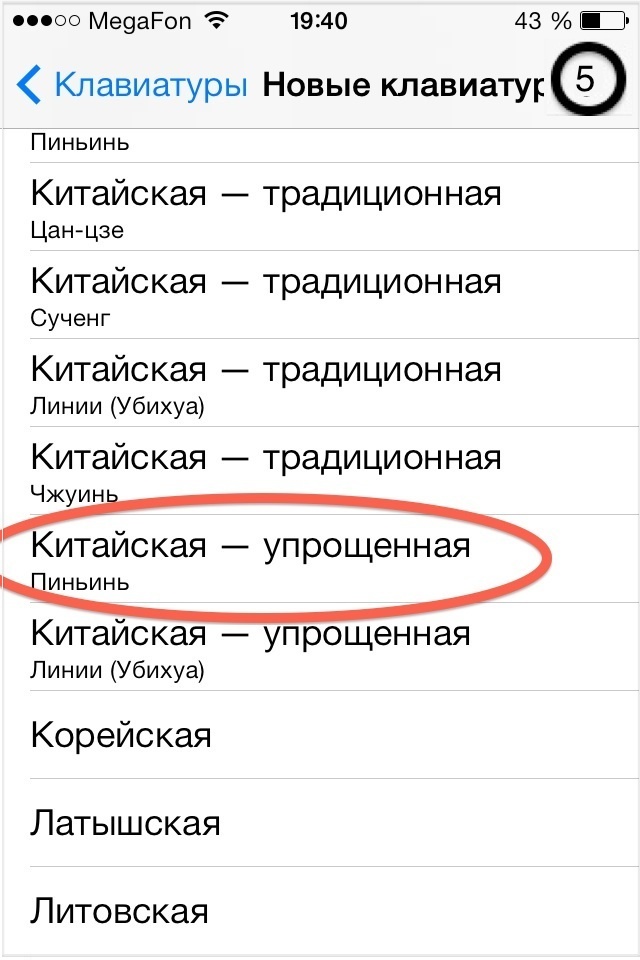
Теперь у вас на телефоне или планшете есть клавиатура с методом ввода «Пиньинь», то есть через транскрипцию.
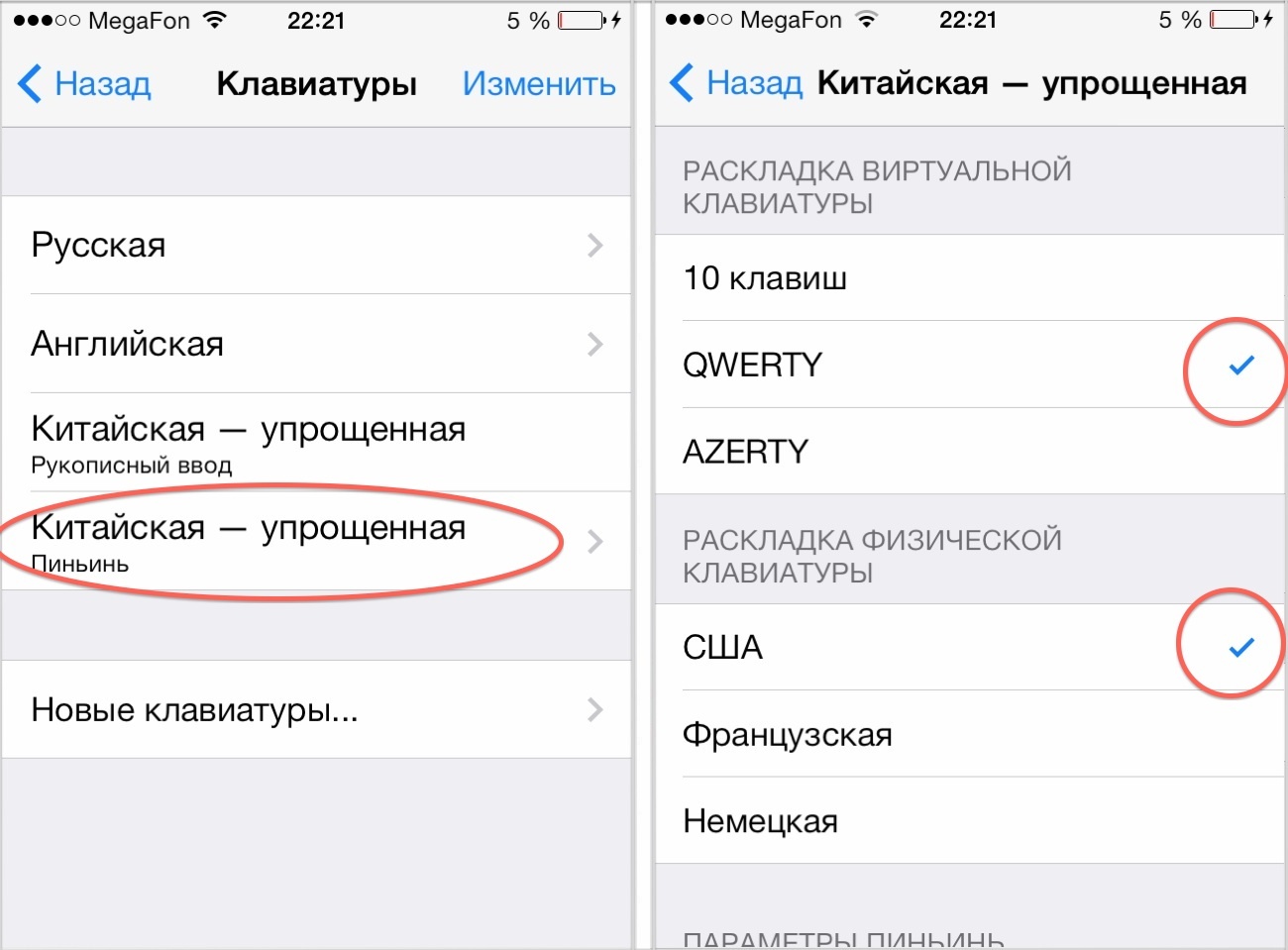
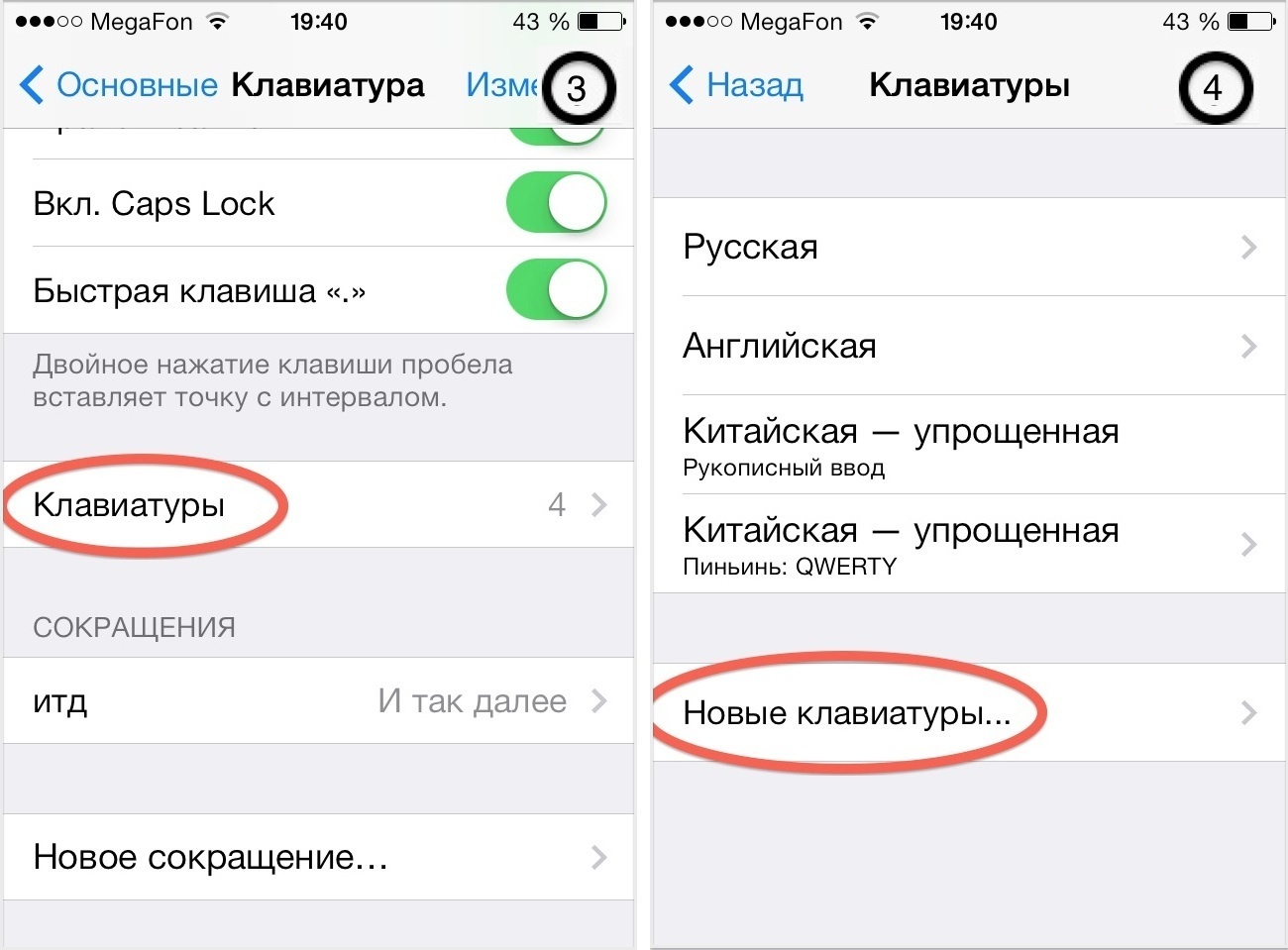
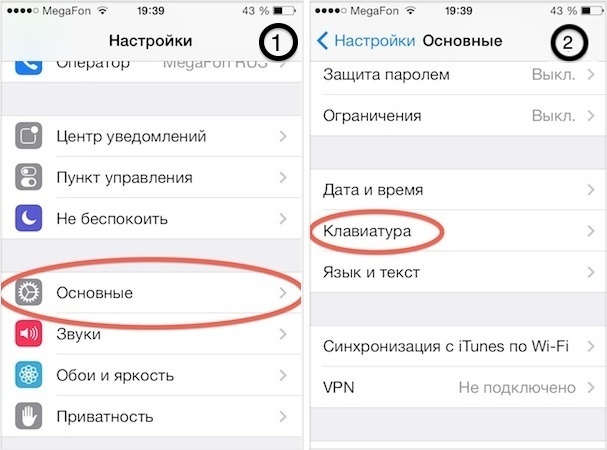
Вам необходимо кликнуть правой кнопкой мыши на языковую панель в правом нижнем углу экрана (где отображается время) и нажать на «Параметры» левым кликом мышки:
В окне «Языки и службы текстового ввода» нажать кнопку «Добавить» левым кликом мышки:
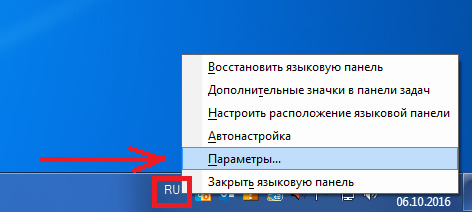
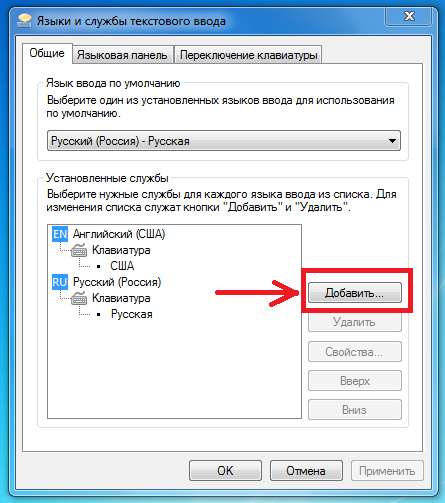
В окне «Добавление языка ввода» выбрать «Китайский (упрощенное письмо, КНР), далее «Клавиатура», далее «Китайская (упрощенное письмо) – стиль ввода Microsoft Pinyin Ne», ставим галочку и нажимаем кнопку «ОК»:
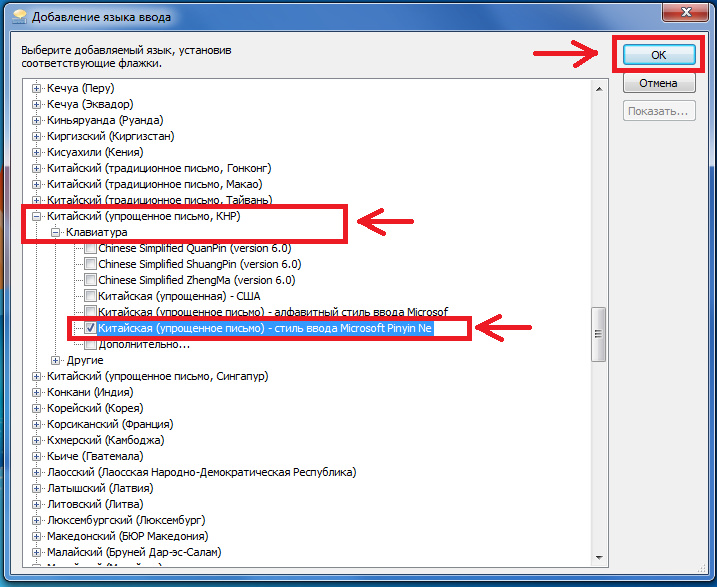
В окне «Языки и службы текстового ввода» нажимаем на кнопку «Применить» и после – кнопку «ОК»:
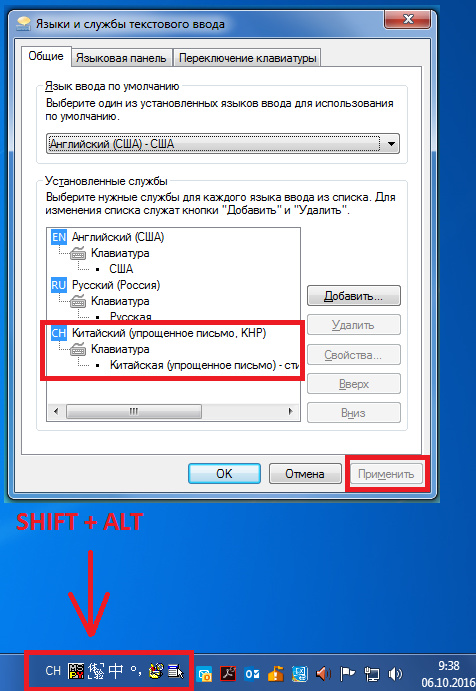
Переключаться между языками можно так же, как и с русского на английский язык. В стандартном варианте – сочетанием клавиш «Shift + Alt». Теперь Вы можете печатать китайские иероглифы.
Установка поддержки китайского языка на компьютере
Если Вы изучаете китайский язык, вам просто жизненно необходимо установить поддержку китайского языка на свой домашний (или рабочий) компьютер.
Во-первых, Вы сможете печатать тексты сами (для тех, кто только начинает свое знакомство с китайским языком, мы подготовили специальную статью — «Как печатать на китайском на компьютере»). Во-вторых, Вы сможете спокойно просматривать китайские сайты или, в конце — концов, наш сайт, так как у нас тоже очень много иероглифов.
Итак, есть несколько вариантов:
Вариант 1
Установка китайской поддержки с диска Windows (если у вас другая операционная система, то прошу прощения, я не в курсе как вам помочь).
1. Зайти в Панель Управления
2. Выбрать там «Язык и Региональные стандарты»
3. Выбрать вкладку «Языки»
4. Поставить две галочки «Установить поддержку ……..».
5. После этого компьютер попросит вставить диск Windows, и после этого начнет установку. Когда установка закончится, зайдите в «Язык и Региональные стандарты» — вкладка Языки.
6. Во вкладке «Языки» нажимаем «Подробнее» – далее «добавить». (у меня уже добавлен китайский КНР, не обращайте внимания).
7. И добавляете в открывшейся табличке в «языке ввода» – Китайский КНР, в «раскладке клавиатуры или методе ввода» — Chinese Simplified Microsoft Pinyin IME 3.0 (рис.3).
Вариант 2
Скачать китайские шрифты с нашего сайта.
Алгоритм таков:
- Скачиваем их себе на компьютер;
- Перемещаем в папку Windows/Fonts;
- Находим их там и открываем поочередно;
- Шрифты установлены. Теперь вы сможете видеть иероглифы….но вот писать все равно не сможете. Для того, чтобы писать нужна специальная программа (которая входит в вариант №1).
Надеюсь, эта статья превратит ваши в полноценные иероглифы. Удачи!
StudyChinese.ru
28 Sep 2022
Когда изучаешь китайский язык есть необходимость набирать на компьютере текст на китайском языке. Далее я описал каким образом можно настроить ввод китайских символов на компьютере в операционной системе Windows 10.
- Настройка китайской раскладки клавиатуры.
- Настройка рукописного ввода в Windows.
Настройка китайской раскладки клавиатуры.
Ниже объясняется как настроить ввод упрощенных китайских иероглифов. Настройку ввода традиционных китайских иероглифов можно осуществить аналогичным способом.
С начала нужно настроить — добавить раскладку клавиатуры для ввода на китайском языке. Для этого нужно кликнуть в панели задач по значку с обозначением текущего языка ввода.
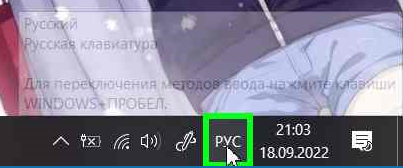
Далее выбрать пункт меню Настройки языка.
В настройках языка кликнуть по кнопке Добавьте язык.
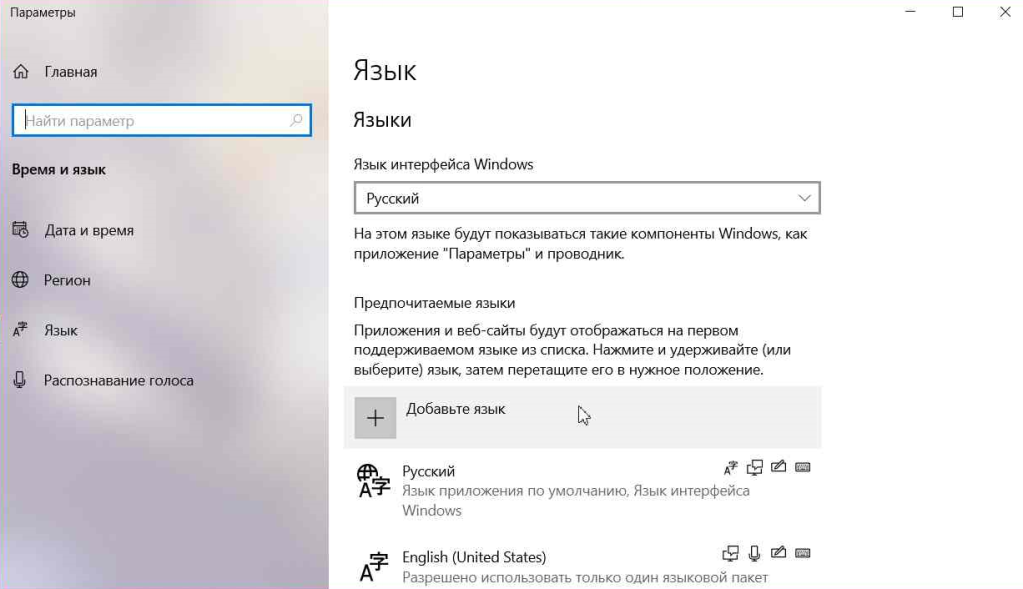
В меню выбора языка набрать китайский, выбрать пункт Китайский (упрощенное письмо, Китай) и нажать кнопку далее.
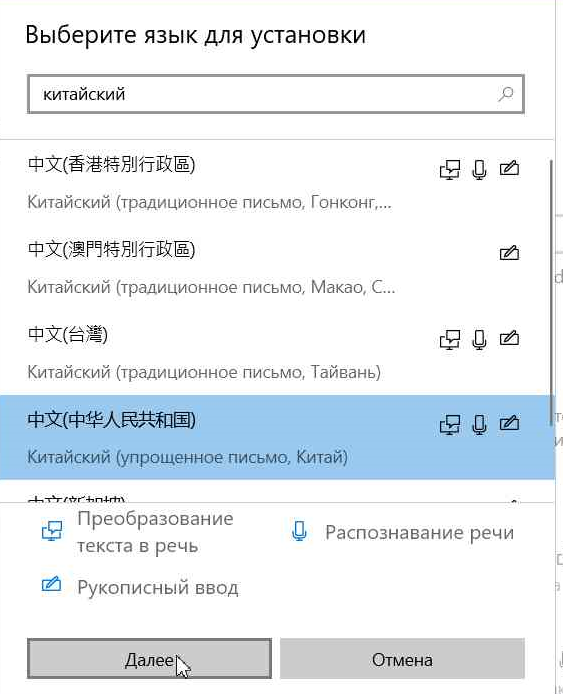
Выбрать пункт меню соответствующий китайскому языку и нажать кнопку Параметры.
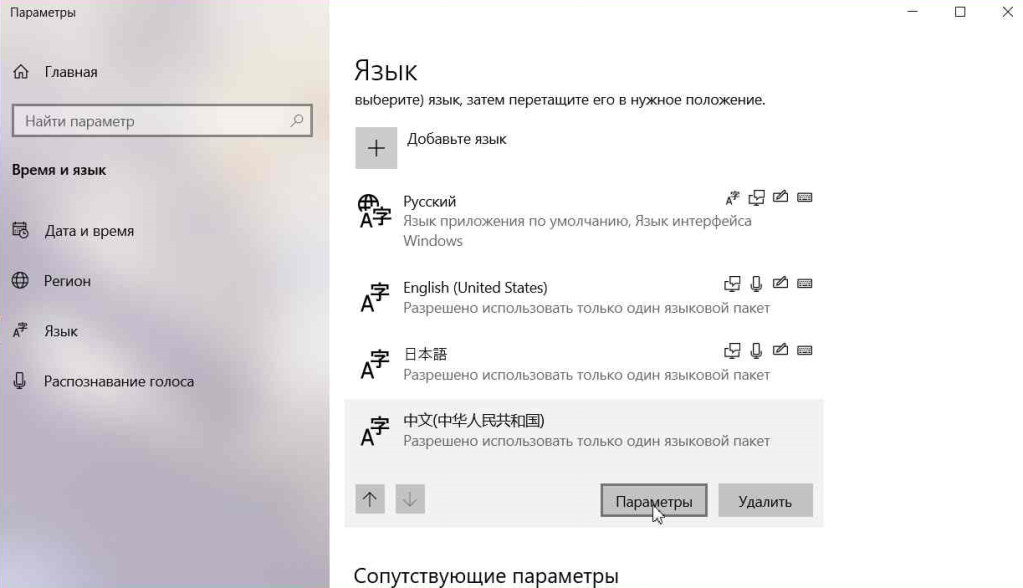
В языковых параметрах для китайского языка, выбрать пункт Microsoft Pinyin и нажать кнопку Параметры.
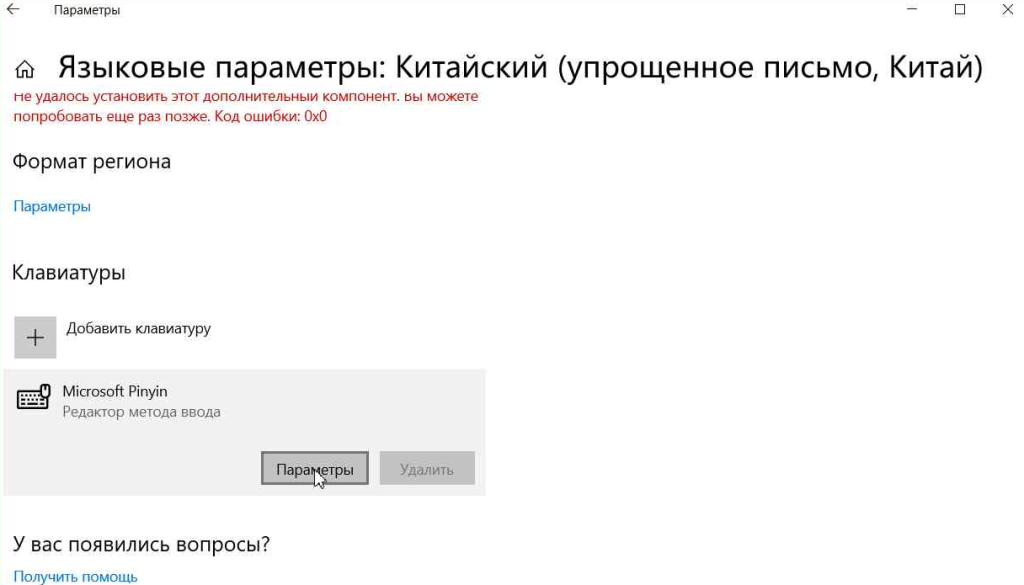
В настройках Microsoft Pinyin выбрать пункт Общие.
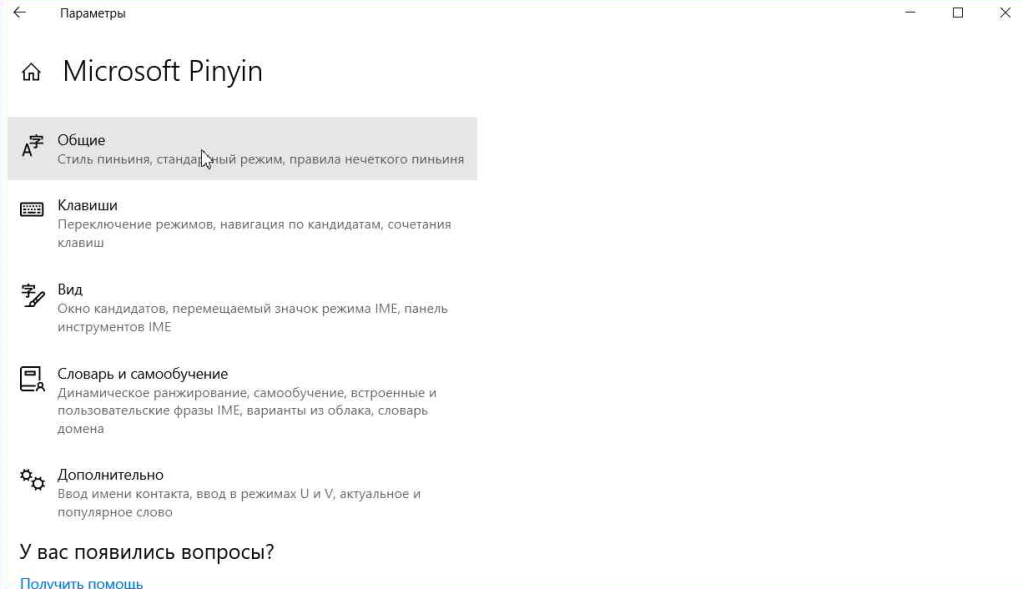
В разделе Правила нечеткого пиньиня отключить пункт Интеллектуальный нечеткий пиньинь. Так как, если эта опция включена, часть символов распознается не корректно при рукописном вводе.
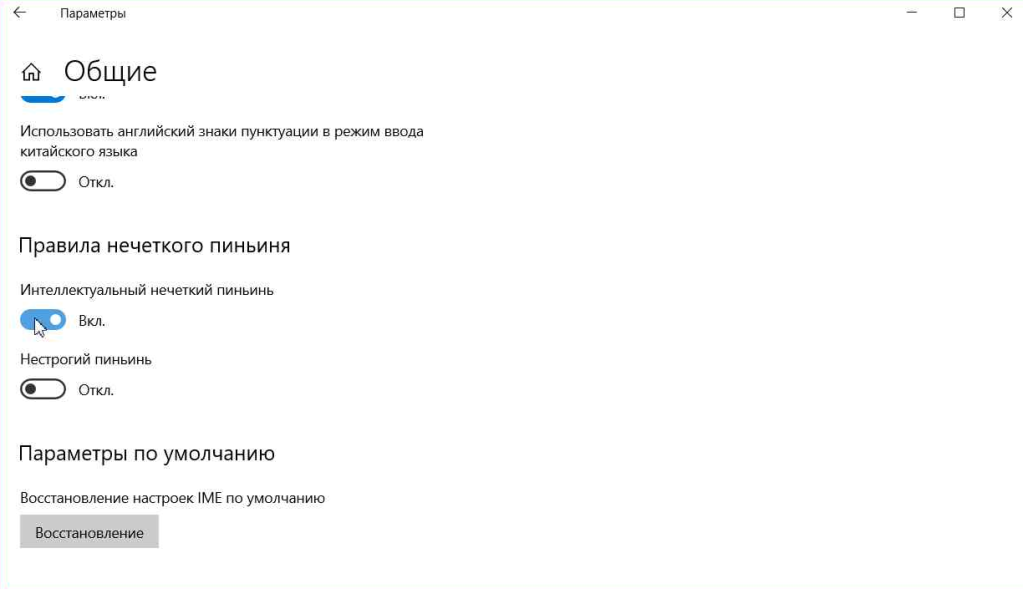
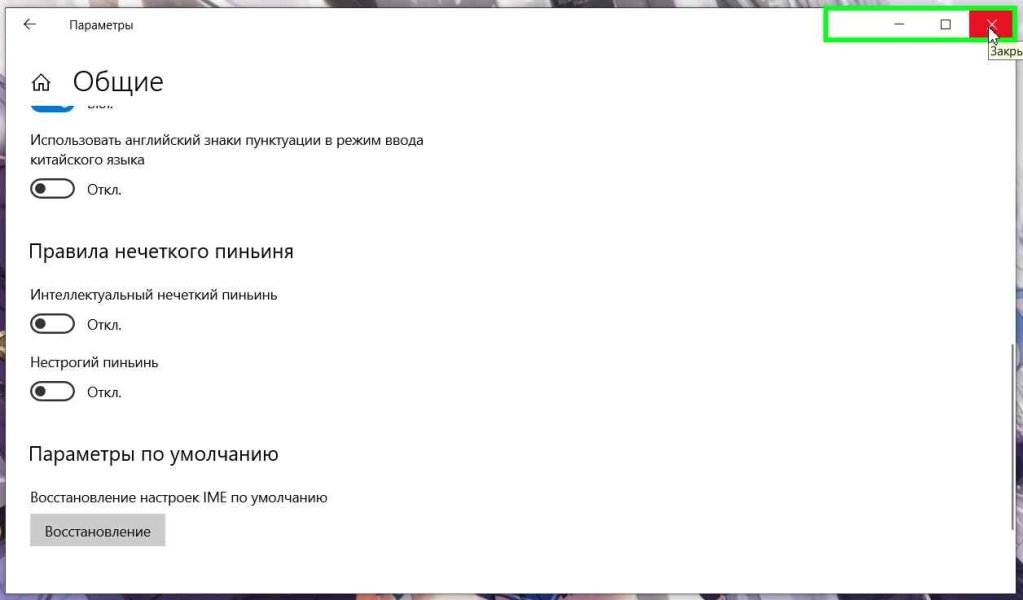
Теперь можно переключить раскладку на китайский язык
и вводить текст на Pinyin (метод записи звуков китайского языка с применением латинского алфавита), а IME (Input Methon) будет предлагать варианты написания китайскими иероглифами.
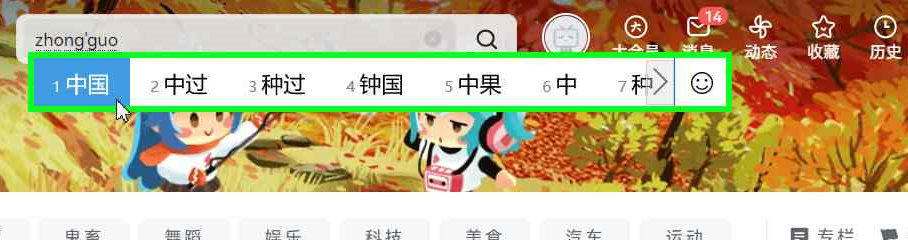
Настройка рукописного ввода в Windows 10.
Когда изучаешь китайский язык часто возникает необходимость смотреть значения некоторых китайских слов в онлайн словаре. Если знаешь, как читается иероглиф, можно вводить и с клавиатуры (без рукописного ввода). Но бывает так, что не знаешь как читается конкретный иероглиф, только знаешь как написать от руки. Тут то на выручку и приходит распознавание рукописного ввода. Хорошо, что в операционной системе Windows 10 распознавание рукописного ввода уже встроено в систему, нужно только ее включить. Далее рассказывается, как включить и настроить рукописный ввод в ос Windows 10.
Чтобы включить рукописный ввод в Windows 10 нужно кликнуть правой кнопкой мыши в панели задач там, где расположены часы.
В появившемся меню выбрать пункт Показать кнопку сенсорной клавиатуры (рядом с этим пунктом должна стоять галочка).
После этого в панели задач появится иконка клавиатуры, нажатие по этой иконке открывает панель сенсорного ввода.

Далее, нужно открыть настройки панели сенсорного ввода (т.е. нажать на иконку клавиатуры с шестеренкой).
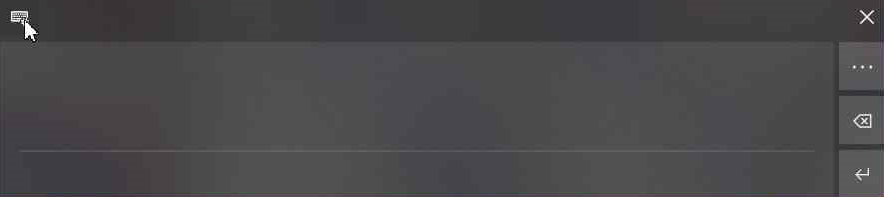
И выделить (отметить) пункты меню, соответствующие рукописному вводу, как на снимках экрана ниже.
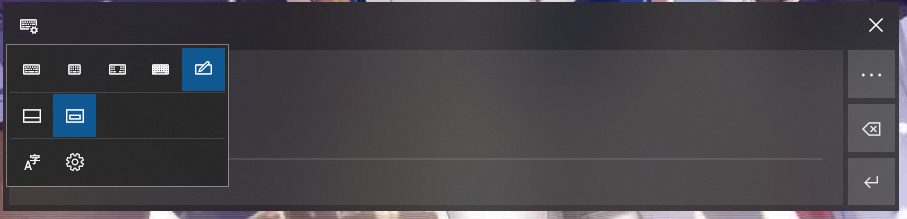
На этом настройка рукописного ввода завершена. Остается только из панели задач поставить китайскую раскладку клавиатуры.
Открыть панель сенсорного ввода и рисовать мышкой иероглифы, а панель сенсорного ввода будет предлагать соответствующие иероглифы на китайском.
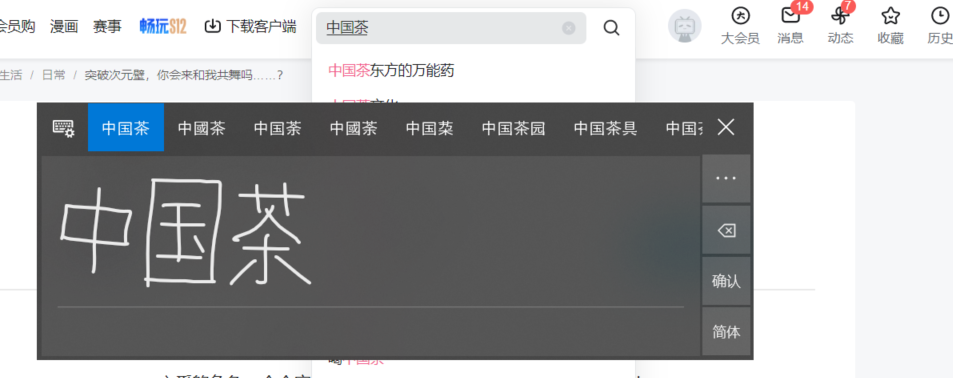
Если есть под рукой графический планшет, то можно рисовать иероглифы с использованием графического планшета. При рукописном вводе этим устройством удобнее пользоваться, чем мышкой.
Applies ToWindows 11 Windows 10
Эта статья поможет использовать метод ввода (упрощенное письмо) (Майкрософт) Редактор (IME) для Microsoft Punyin и Microsoft Wubi, включая параметры IME, функции и сочетания клавиш.
Совет: В этой статье используются ссылки, которые напрямую открывают параметры IME в приложении «Параметры». Сведения о том, как вручную получить доступ к параметрам IME в приложении «Параметры», см. в разделе Параметры IME Microsoft Pinyin/Wubi в этой статье.
Пользовательский интерфейс

В окне кандидата преобразования предлагаются кандидаты, показания которых (Pinyin) соответствуют типизированному.
Общие операции
|
Клавиши |
Действие |
|---|---|
|
СТРЕЛКА ВНИЗ |
Переход к следующему кандидату в окне кандидата. |
|
СТРЕЛКА ВВЕРХ |
Перейдите к предыдущему кандидату в окне кандидата. |
|
СТРЕЛКА ВЛЕВО |
Переместите точку вставки влево в области ввода. |
|
СТРЕЛКА ВПРАВО |
Переместите точку вставки вправо в области ввода. |
|
Космос |
Выберите текущего кандидата. |
|
TAB |
Разверните и покажите текстовые предложения из Bing. |
|
Числовой ключ |
Выбор соответствующего кандидата. |
|
ВВОД |
Закройте окно кандидата, не выбирая кандидата. Введенный текст остается во входной области. |
|
ESC (escape) |
Закройте окно кандидата, не выбирая кандидата. Введенный текст удаляется из области ввода. |
Другие функции
-
Double Pinyin может назначать более длинные группы гласных для согласных клавиш в качестве ярлыков и zh, ch, sh к гласным клавишам в качестве сочетаний клавиш. Таким образом, когда метод ввода ожидает гласную, эти сочетания клавиш можно использовать для ускорения ввода. Найдите параметры Double Pinyin в разделе Параметры Microsoft Pinyin > Общие.
-
Нечеткий пиньинь помогает более точно вводить китайские символы, позволяя незначительные различия в вводе пиньинь. Он учитывает распространенные ошибки или неопределенности при вводе Пиньина и предлагает правильные символы на основе контекста. Найдите параметры нечеткого пиньина в разделе Параметры Microsoft Pinyin > Общие.
-
Ввод имени триггера Люди с помощью ; (точка с запятой) + R, чтобы упростить поиск символов, используемых для имен людей. В режиме двойного пинья нажмите клавиши SHIFT + ; (точка с запятой), затем клавиша R . Найдите эту функцию в разделе Параметры Microsoft Pinyin > Дополнительно.
-
U-mode input можно использовать для ввода символов китайского языка на основе их росчерка или компонента, а также для ввода символа. В режиме двойного пиньина U-режим можно активировать, нажав клавиши SHIFT + U. Найдите эту функцию в разделе Параметры Microsoft Pinyin > Дополнительно.
-
Входные данные в V-режиме можно использовать для ввода чисел, дат, времени, формул и т. д. Он также поддерживает ввод кодовых точек Юникода и ГБ-18030. В режиме двойного пиньина V-режим можно активировать, нажав клавиши SHIFT + V. Найдите эту функцию в разделе Параметры Microsoft Pinyin > Дополнительно.
Сочетания клавиш
IME предлагает клавиши или сочетания клавиш для использования функций IME.
|
Клавиши |
Действие |
|---|---|
|
SHIFT |
Переключение между режимами английского и китайского языка. |
|
SHIFT + ПРОБЕЛ |
Переключение ширины символов между полной и половинной. |
|
CTRL + . (точка) |
Переключение между пунктуацией препинания на китайском и английском языках. Примечание: Это сочетание клавиш действует только в китайском режиме. Сочетания клавиш можно управлять в параметрах Microsoft Pinyin > Keys. |
Текстовые предложения из Bing
Вы можете вводить текст еще быстрее с помощью текстовых предложений из Bing. IME получает наиболее подходящее слово из Bing и отображает его со значком облака в окне кандидата IME.

Интегрированные варианты поиска дают дополнительные предложения, аналогичные тем, которые отображаются на странице поиска Bing. Вы можете либо вставить предложение в виде текста, либо выполнить поиск по нему непосредственно в Bing.

Чтобы включить эти функции, нажмите кнопку шеврона в правом конце окна кандидата IME и следуйте инструкциям.


Кроме того, этот параметр можно найти в параметрах Microsoft Pinyin > Лексикон и самообучение.
-
Для Windows 11 убедитесь, что параметр Попробовать текстовые предложения из Bingвключен.
-
Для Windows 10 убедитесь, что облачная службавключена.
Совместимость
Microsoft Pinyin IME доступен в поддерживаемых в настоящее время версиях Windows. Если возникают проблемы с текущей версией IME, IME поддерживает параметр совместимости, который позволяет использовать предыдущую версию IME. Предыдущую версию IME можно включить, включив в параметрах Microsoft Pinyin > Общие > Использовать предыдущую версию Microsoft Pinyin. IME продолжает улучшаться, поэтому рассмотрите возможность отправки отзывов , чтобы помочь нам предоставить вам отличный опыт ввода.
Параметры IME Microsoft Pinyin/Wubi
Для открытия параметров IME Microsoft Pinyin или Wubi можно использовать следующие методы:
Щелкните правой кнопкой мыши значок параметров IME в области панели задач и выберите Параметры.
Перейдите в раздел Параметры Microsoft Pinyin/Wubi в приложении «Параметры».
-
Нажмите кнопку Пуск , а затем выберите Параметры > время & язык > язык & регион .
Или
Выберите следующий ярлык «Язык > & время & язык &»:
«Время & язык > язык & регион
-
В окне Язык & > язык & регионе в разделе Язык выберите многоточие рядом с нужным упрощенным языком китайского языка, а затем выберите Параметры языка.
-
В окне & язык > язык & регион > параметры в разделе Клавиатуры выберите многоточие рядом с элементом Microsoft Pinyin или Microsoft Wubi, а затем выберите Параметры клавиатуры.
Как оставить отзыв?
Если у вас возникли проблемы или есть предложения, касающиеся Microsoft IME, оставьте отзыв через Центр отзывов. Выберите один из следующих параметров, чтобы открыть Центр отзывов:
-
Щелкните правой кнопкой мыши значок параметров IME в области области панели задач и выберите отправить отзыв.
Ваш отзыв отправляется непосредственно нашим инженерам, работающим над улучшением IME. Дополнительные сведения о том, как предоставить отзыв, см. в статье Отправка отзывов с помощью приложения центра отзывов.
Нужна дополнительная помощь?
Нужны дополнительные параметры?
Изучите преимущества подписки, просмотрите учебные курсы, узнайте, как защитить свое устройство и т. д.



